
۵ روش برای غیرفعال کردن آپدیت ویندوز ۱۰
جومیت خدمات فناوری – قبل از ارائه راه حل هایی برای غیرفعال کردن به روز رسانی ویندوز 10، ابتدا باید راه درست مقابله با به روز رسانی ویندوز را در رایانه خود پیدا کنید. بنابراین، با رفتن به Settings->System->About می توانید نسخه ویندوز خود را انتخاب کرده و بهترین راه را برای غیرفعال کردن آپدیت آن انتخاب کنید.

روش 1: سرویس Windows Update را غیرفعال کنید
با غیرفعال کردن این گزینه، ویندوز فقط می تواند برای مدت کوتاهی آپدیت را متوقف کند و پس از مدتی دوباره فعال می شود. بنابراین در مواقعی که عجله دارید و نمی توانید منتظر بروزرسانی ویندوز باشید، می توانید از این گزینه اضطراری استفاده کنید.
- کلید Windows و R را همزمان فشار دهید تا پنجره Run باز شود.
- در پنجره فرمان، services.msc را کپی کرده و Enter را فشار دهید.
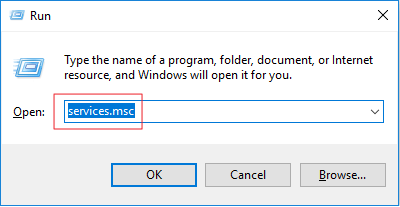
- در پنجره ای که جلوی چشمان شما باز می شود، Windows Update را پیدا کرده و باز کنید تا پنجره زیر باز شود:
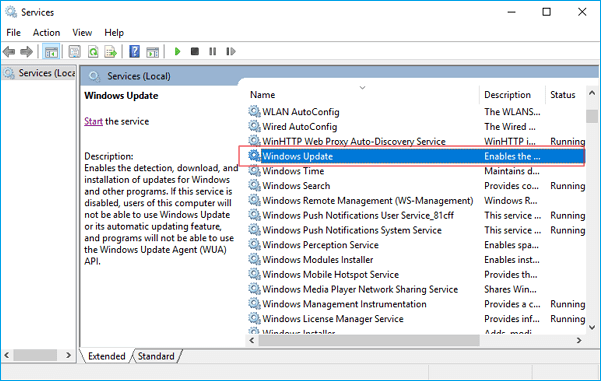
- در قسمت Startup Type، Disabled را انتخاب کنید و سپس Apply و OK را به ترتیب کلیک کنید. به روز رسانی غیرفعال است.
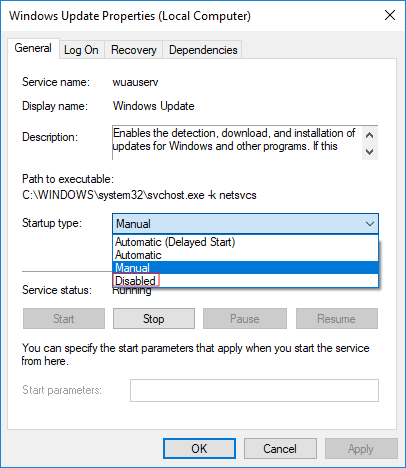
روش 2: تنظیمات قسمت Group Policy Editor را تغییر دهید
این گزینه در نسخه اصلی ویندوز 10 موجود نیست، بنابراین فقط کسانی که از نسخه های حرفه ای، سازمانی یا آموزشی استفاده می کنند می توانند از این ویژگی برای غیرفعال کردن به روز رسانی ویندوز 10 استفاده کنند، به همین دلیل است که باید تنظیمات ویرایشگر خط مشی گروه را تغییر دهید آپدیت جدیدی برای ویندوز ارائه می دهد که بدون نصب آن به کاربر اطلاع داده می شود.
- برای تغییر تنظیمات، دکمه های Windows و R را همزمان فشار دهید تا پنجره Run باز شود. gpedit.msc را تایپ کرده و Enter را فشار دهید.
- در پنجره باز شده مسیر زیر را دنبال کنید:
پیکربندی رایانه > قالب های اداری > اجزای ویندوز > به روز رسانی ویندوز
روی گزینه پیکربندی به روز رسانی خودکار دوبار کلیک کنید و در سمت چپ گزینه Disabled را پیدا کنید و سپس با تنظیمات OK کنید. - به یاد داشته باشید که می توانید با انجام مراحل بالا و انتخاب گزینه Enabled آپدیت را فعال کرده و ویژگی های جدیدی را روی سیستم خود نصب کنید.
روش 3: اتصال شبکه سیستم خود را محدود کنید
اگر از Wi-Fi برای اتصال به اینترنت استفاده می کنید، می توانید از این ویژگی برای توقف به روز رسانی سیستم خود استفاده کنید.
- روی منوی Start کلیک کنید و تنظیمات را باز کنید.
- روی Network and Internet کلیک کنید.
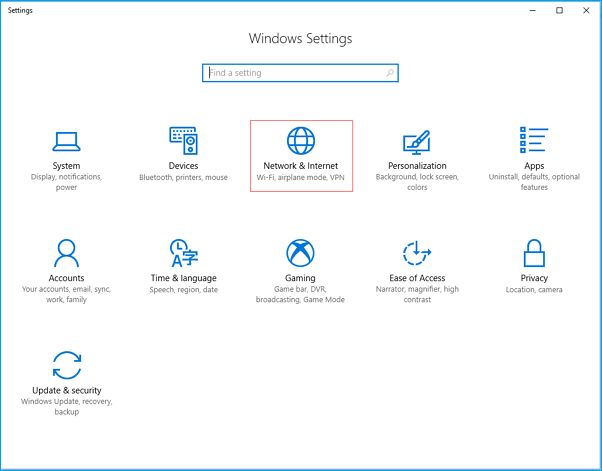
- در سمت چپ صفحه، Wi-Fi و سپس اتصال مورد استفاده خود را انتخاب کنید.
- ویژگی Set as metered connection را فعال کنید.
- این ویژگی نه تنها آپدیت ویندوز را غیرفعال می کند، بلکه با کمک آن می توانید مصرف اینترنت خود را نیز کاهش دهید.
روش چهارم برای غیرفعال کردن آپدیت ویندوز 10: استفاده از رجیستری ویندوز
به خاطر داشته باشید که ویرایش تنظیمات رجیستری ویندوز در صورت عدم انجام صحیح ممکن است آسیب های جبران ناپذیری به اطلاعات و سیستم وارد کند. بنابراین، قبل از انجام این روش، بهتر است از کل سیستم بک آپ بگیرید و سپس آن را اجرا کنید.
- کلیدهای Windows و R را همزمان فشار دهید تا Run باز شود.
- regedit را تایپ کنید و Enter را فشار دهید تا رجیستری ویندوز باز شود.
- اکنون به HKEY_LOCAL_MACHINESOFTWAREPoliciesMicrosoftWindows بروید و روی پوشه کلید ویندوز کلیک راست کرده، New را انتخاب کنید و کلید را بزنید.
- نام کلید جدید را به WindowsUpdate تغییر دهید سپس روی آن کلیک کنید و دوباره New and Key را انتخاب کنید. نام کلید جدید را به AU تغییر دهید. آن را باز کرده و در سمت راست، پس از انتخاب یک مقدار جدید DWORD 32 بیتی، نام آن را به AUOption تغییر دهید و Enter را فشار دهید. با کلیک بر روی این کلید جدید مقدار آن را 2 قرار دهید این گزینه برای اطلاع شما در مورد دانلود و نصب آپدیت می باشد. سپس بر روی OK کلیک کنید و در نهایت از ضبط خارج شوید.
- با تنظیمات بالا، ویندوز 10 به طور خودکار به روز نمی شود و در صورت در دسترس بودن آپدیت جدید، سیستم به شما اطلاع می دهد.
روش 5: از Command Prompt استفاده کنید
روی منوی استارت ویندوز کلیک راست کرده و Command Prompt را انتخاب کنید. سپس دستورات زیر را به ترتیب وارد کرده و بعد از هر دستور Enter را فشار دهید.
- نت استاپ wuauserv
- بیت های توقف خالص
- نت استاپ dosvc
ممکن است اجرای هر دستور کمی طول بکشد، اما در نهایت با بستن پنجره موفق خواهید شد به روز رسانی ویندوز 10 را غیرفعال کنید.
- برای فعال سازی دانلود آپدیت می توانید دستورات زیر را در خط فرمان وارد کنید و بعد از هر دستور کلید Enter را فشار دهید تا اجرا شود.
- شروع خالص wuauserv
- بیت های شروع خالص
- Net start dosvc
با هر یک از پنج راه حل پیشنهادی، می توانید به روز رسانی های غیر ضروری ویندوز را غیرفعال کنید و در هزینه و زمان صرفه جویی کنید.








